子供の見守りアプリ「グーグルファミリーリンク」を使って、私(父)が子供の見守りをしていたのですが、妻(母)を加えるときに少し苦労したので備忘録として残しておきます。
結論としては次の流れで登録できます。
①母(妻)をファミリーグループに追加
↓
②母(妻)を保護者として登録
①母(妻)をファミリーグループに追加する
本記事の前提として、ファミリーグループに父(管理者)と子供が入っている状態です。
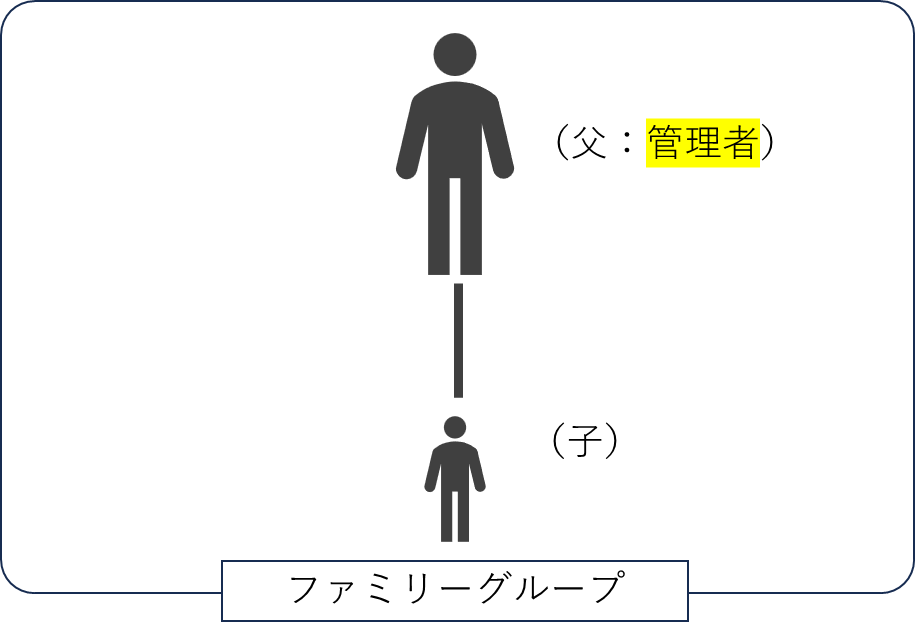
ファミリーグループは、ファミリーリンクの利用開始時に必ず作る必要があります。
そのため、ファミリーリンクを使っているのであれば、すでにファミリーグループは作成されているはずです。
ここから本題で、妻をファミリーリンクではなく、このファミリーグループに追加する必要があります。

ファミリーグループに入るとファミリーリンク機能を使って子供の見守りが可能となります
ファミリーグループへの追加手順
①Google アカウントを開く
(またはファミリーリンクアプリの左上のメニュー→ [ファミリーを管理] )
②[情報共有と連絡先]→[招待状を送信] を選択
③妻のアカウントを選択し招待メールを送信
④妻側で承諾をする
②母(妻)を保護者として登録する
妻をファミリーグループに追加したら、次に妻を保護者として登録します。
登録手順
①Google アカウントを開く
(またはファミリーリンクアプリの左上のメニュー→ [ファミリーを管理] )
②[情報共有と連絡先]を選択
③保護者として追加するユーザー(妻)を選択
④[保護者の権限を追加]→ [確認] をタップ
設定が終わった状態のイメージです。
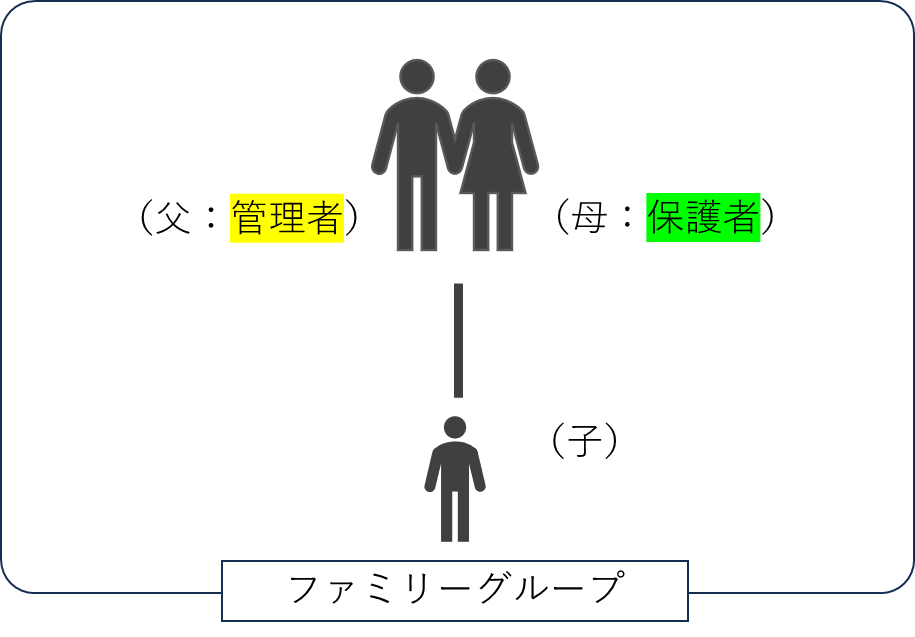
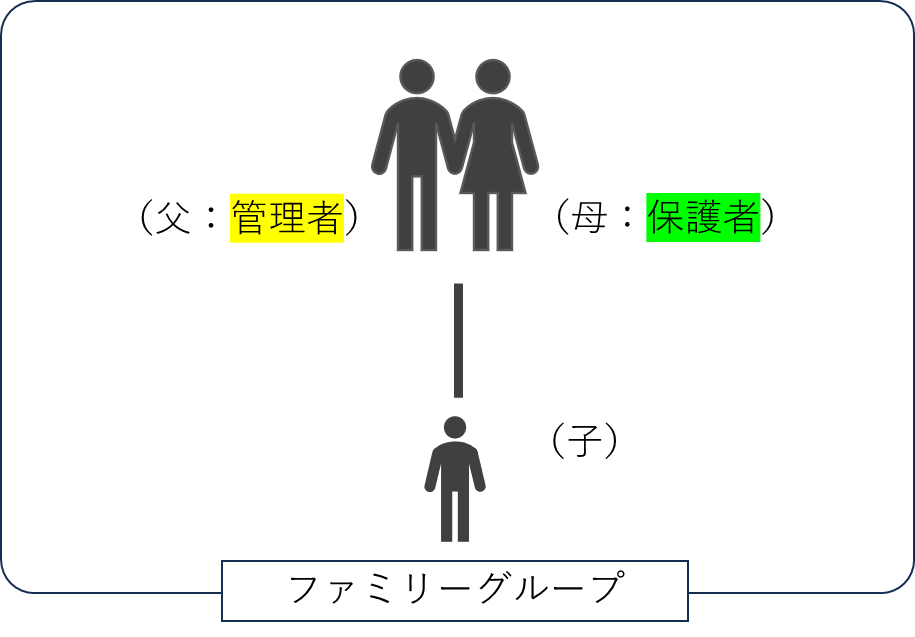
管理者と保護者の違い
管理者と保護者の違いは、できることが管理者>保護者となっています。
ですが、グーグルのヘルプによると保護者は管理者の権限の大半が付与されるとあり、ファミリーリンクを使った見守りに関しては管理者(夫)と同等のことができます。
保護者には、次のような権限を含め、ファミリー グループの管理者が持つ権限の大半が付与されます。
Google For Familiesヘルプより
- ファミリー リンクを使用して、お子様の Google アカウントを管理する。これには、Google でのアクティビティ、利用時間、位置情報を管理する設定が含まれます。
- ファミリー用お支払い方法を使った Google Play での購入やダウンロードを承認する(購入の承認がオンの場合)。
- ファミリー用お支払い方法を使ったファミリー メンバーによる購入を確認する。
- Google Play でのファミリー メンバーの購入の承認の設定を変更する。
- 購入の承認設定は、Google Play の課金システムを通じて行われた購入にのみ適用されます。
これで妻もファミリーリンクを通して子供の見守りができるようになりました。
我が家の長女は通信教育講座「月刊ポピー」で色々なことができるようになりました。
内容量と値段がちょうどよかったです。



